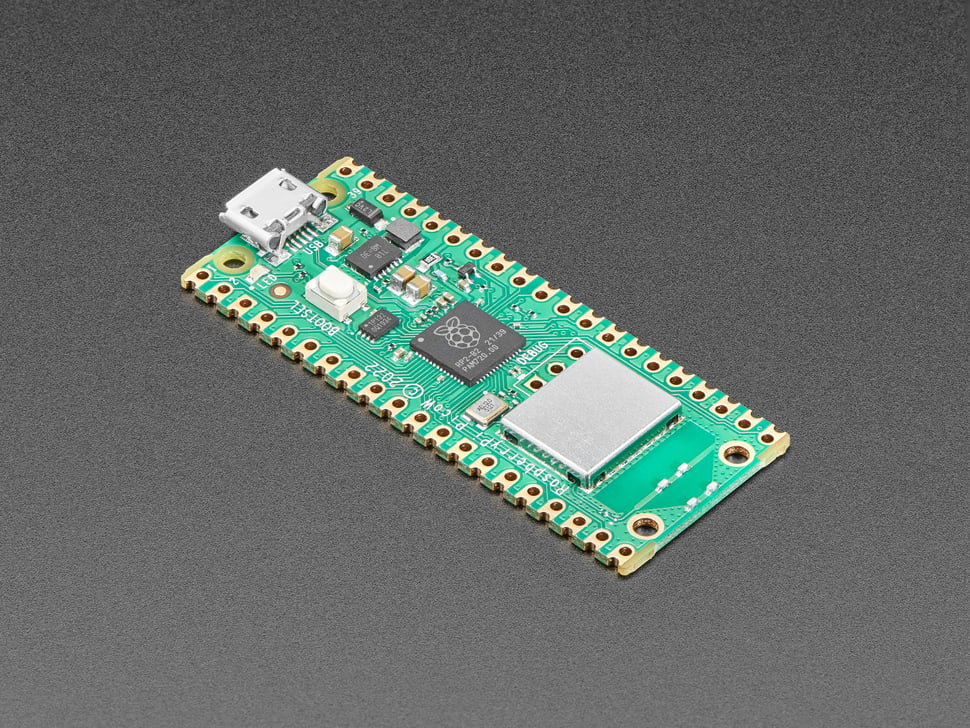微软在 Ignite 大会中,为 Azure AI Speech 推出了一项名为“Azure AI Speech text to speech (TTS) avatar”的 AI 工具,号称可以生成人类逼真虚拟化身(数字人),目前这款工具已经开放给大众预览试用。
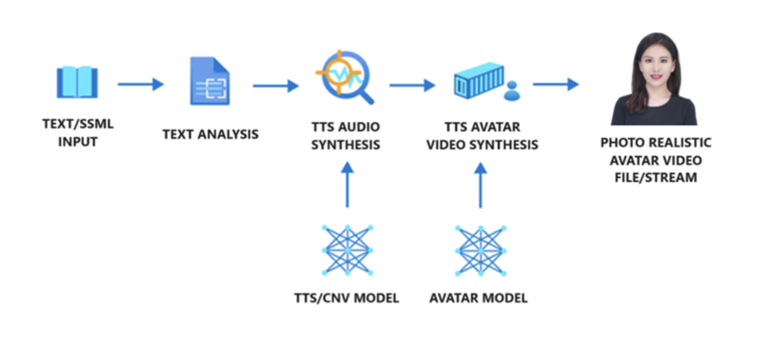
微软表示,用户使用 Azure AI Speech text to speech (TTS) avatar,可以建立基于“输入文字说出内容”的虚拟化身,并结合现实人物照片训练,建立以真实人物为基础的“互动式聊天机器人”,可用于企业的营销、业务或客户服务等场景。
据悉,这项 Azure AI Speech text to speech (TTS) avatar 主要包含三个模块,分别是文字分析器、TTS 声音合成器及 TTS 虚拟化身合成器:
文字分析器会先分析用户输入的文字内容,产生音素序列(phoneme sequence)。接着 TTS 声音合成器中的 TTS 语音模型会预测用户输入文字的声学特征,再合成声音。最后,由神经网络声音合成模型 Avatar,根据上述声学特征预测人物的唇形影像,最终形成虚拟化身影像。
微软解释,传统虚拟化身制作费时耗工,需要建立专用拍摄环境、而拍摄剪辑后期过程也相当花成本。而当下运用微软最新的 Azure AI Speech text to speech (TTS) avatar 服务,在初次建立模型后,用户只要输入文字就可以制作各种产品介绍、互动视频等。配合微软 Azure OpenAI Service 及神经网络 TTS 功能,还能呈现更自然的互动体验。
微软举例声称,用户可利用 Azure AI Speech TTS avatar 批量制作各种视频内容,例如企业文化影片、产品介绍或 CEO 在大会上的数字分身。也可以制作虚拟直播数字人、聊天机器人、业务机器人、或线上教学的 AI 老师等。
微软表示,Azure AI Speech text to speech (TTS) avatar 目前已经向 Azure 订阅用户推出,支持各种语言,用户可以从预设的虚拟化身选项中挑选想要的角色,也可以自行定制虚拟化身。
如果用户想要自行定制虚拟化身,则需要上传一批人物视频片段,Azure 平台就会在线上处理这些视频,从而生成虚拟化身。角色本身与音源分开,用户可以选择官方提供的默认音源,也可以自行上传训练音源。